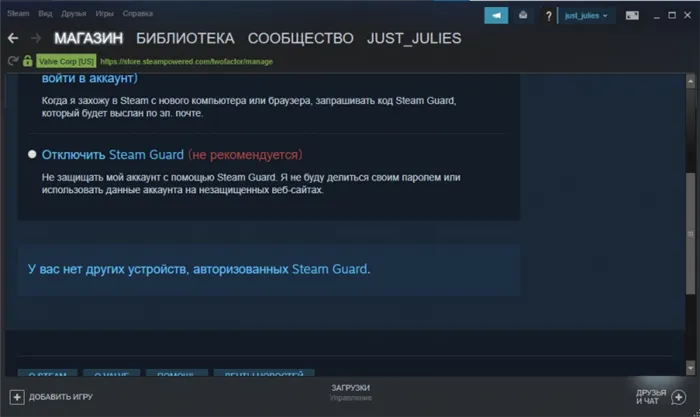Есть ли программа, которую вы хотите запустить и которая доступна для вашей операционной системы и распространяется в Steam?
Как войти в стим с другого компьютера
Вы уехали за город и не можете вспомнить свой пароль, потому что ваш домашний компьютер автоматически подключился, или вы не хотите снова использовать Steam Guard или электронную почту? Вот как можно пропустить этот тест. Однако сначала необходимо получить доступ к домашнему компьютеру с помощью Steam и флешки или облачного хранилища.
Приступаем к работе:.
1.1) Поиск по папкам. / Steam /config/ в папке компьютера.
1.2) В этой папке берем следующие три файла себе на компьютер: config.vdf loginusers.vdf SteamAppData.vdf
Они нужны нам для того, чтобы войти без пароля на втором компьютере(Нужно чтобы на домашнем компьютере стоял » Запомнить мой пароль «)
1.3) Далее делаем открытыми скрытые файлы. Чтобы видеть скрытые файлы проделываем так, как показано на скриншоте.
1.4) Зайдите в папку Steam, найдите файл, содержащий первую букву имени ssfn * и поместите его на второй компьютер. Обычно их два, но если их больше, возьмите их все. Steam guard и проверку электронной почты пришлось пропустить.
2) Далее введите, как войти в учетную запись со второго компьютера.
2.1) Если программа запущена, выйдите и закройте Steam.
2.2) На втором компьютере удалите следующую папку. / Steam /config/. / Steam /appcache/. / Steam /userdata/.
2.3) В папке. / Steam / создайте папку ‘config’ и поместите туда файлы, извлеченные с домашнего компьютера: config.vdf loginusers.vdf SteamAppData.vdf
(2.4) Наливай. / Steam / ssfn* файл на втором компьютере.
Теперь вам не нужно вводить пароль на втором компьютере, если на вашем домашнем компьютере включена функция Запомнить пароль, как описано выше.
Никогда не передавайте эти файлы кому-либо еще. Как защитить себя, если у вас есть доступ к этим файлам? Если у вас на руках есть документы, мы рекомендуем вам не медлить.
Первый и единственный способ защитить себя — установить PIN-код в Steam. Это связано с тем, что пока не существует обходного пути для этого.
Как его вводить:. Заходим в ->Steam->Настройки->Семья->Управление Семейным Просмотром
Тут ставим галочку » Только те игры, которые я выберу » и нажмите » Продолжить »
Выберите нежелательную игру и нажмите кнопку Продолжить. Введите PIN-код дважды. Запишите его на листе бумаги, так как для его получения вам потребуется обратиться в службу технической поддержки.
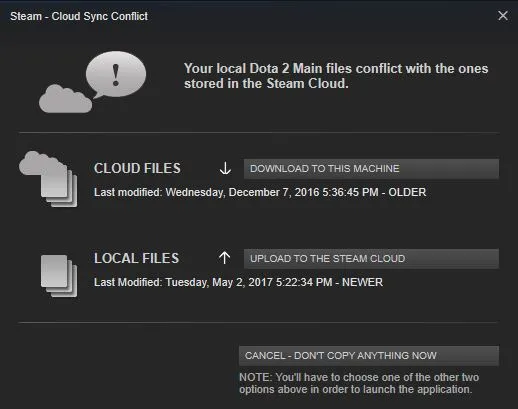
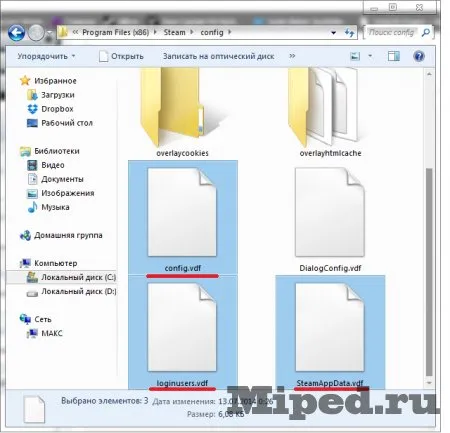
«C: / Steam / ssfn *» (скрытый файл ssfn — именно то, что вам нужно) (прочитать скрытые файлы в Windows Search Internet несложно).
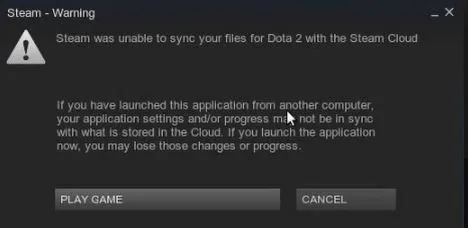
Также, если у вашего друга есть еще файлы ssfn, извлеките их все (по умолчанию 2) 2) Чтобы войти в аккаунт жертвы с компьютера:.
2.3) Создайте папку «C:/ Steam / config» 2.4) Бросьте туда файлы жертвы 2.5) Бросьте файлы ssfn жертвы в папку «C:/ Steam» 2.6) Запустите клиент Steam 2.7) Готово! Пройден пароль и проверка Steam Guard! Готовы к замене! Обход файла «Ssfn» — Обход файла проверки SteamGuard в папке «config» — Обход пароля
Проблемы и их решение
Синхронизация происходит автоматически, но есть несколько проблем с Steam Cloud, с которыми может помочь служба поддержки Steam. В случае потери данных для хранения или других данных мы, возможно, не сможем помочь вам в их восстановлении. Чтобы избежать потери данных, мы просим пользователей убедиться, что они знают о действиях, которые могут повлиять на их файлы в облаке.
Разработчики игр могут полностью настроить работу Steam Cloud со своими играми, включая то, какие файлы необходимо загружать с компьютера пользователя.
Если игра поддерживает Steam Cloud, логотип Steam Cloud появится в правой части страницы магазина. Возможно, вам придется связаться с игровым сообществом или разработчиком, чтобы узнать, какие именно файлы и настройки хранятся в «облаке».
Включение и отключение Steam Cloud
Steam Cloud можно включить или выключить для одной игры или для всех игр в вашей библиотеке Steam. Если Steam Cloud отключен, весь игровой прогресс сохраняется не в облаке, а на устройстве, на котором он происходил.
Для отдельных игр:
- В библиотеке Steam нажмите правой кнопкой мыши на любую игру и выберите «Свойства».
- Синхронизацию можно включить или отключить во вкладке «Обновления» .
Для всех игр:
- Зайдите в настройки клиента Steam и выберите раздел Cloud .
- Синхронизацию можно включить или отключить галочкой рядом с опцией «Включить синхронизацию со Steam Cloud для поддерживаемых приложений» .
Код по электронной почте отправляется напрямую, но доставка может быть отложена в зависимости от загрузки сервера и времени обработки. Если по истечении трех часов вы не получили письмо с паролем, пожалуйста, свяжитесь с нами.
Обход Steam Guard(слито).
Форум работает с ручным процессом одобрения пользователей. Это означает, что если причина вашей регистрации не соответствует теме форума и вы используете временный email, ваш аккаунт будет отклонен без повторной регистрации. В будущем оба аккаунта будут постоянно заблокированы для создания нескольких аккаунтов.
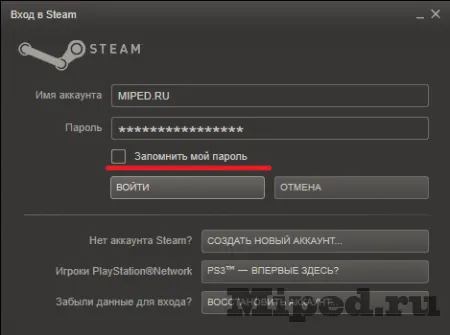

Верните Telegram-чат на форум, войдите в него, чтобы обсуждать и задавать вопросы администраторам и пользователям. Ссылка: https: //t.me/chat_dark_time
Вы используете более старый браузер. Этот и другие сайты могут некорректно отображаться в вашем браузере. Попробуйте использовать другой браузер или обновить браузер.
WARNING
Участник
Участник
Как обойти Steam Guard и получить доступ к своей учетной записи Steam.
Ситуация следующая. У вас есть доступ к другому компьютеру Steam и вы хотите получить доступ к этой учетной записи без ввода пароля и Steam Guard. 1) Мне нужны следующие файлы с компьютера Nub: «C: / Steam/config/config.vdf» «C: / Steam/config/loginusers.vdf» «C: / Steam/config/SteamAppData.vdf» «C : / Steam. ssfn * » (требуются скрытые файлы ssfn. (Просто спрячьте его). Также, если в ‘friends’ есть больше файлов ssfn, извлеките их все (но по умолчанию 2). Вам нужно будет извлечь эти файлы. В любом случае. Успех; поздравляем, идем дальше. ************************************************ ** ********************************** 2.1) Выйдите из клиента Steam. 2.2) Удалите следующие папки: «C: / Steam / config /» «C: / Steam / appcache /» «C: / Steam / userdata /» 2.3) Создайте папку «C: / Steam / config» 2.4) Уничтожьте в ней файлы жертвы 2.5) Создайте папку «C: / Steam / userdata / 2.5) Поместите файл ssfn жертвы в «C: / Steam». 2.6) Запустите клиент Steam. 2.7) Вау! Пропустите пароль Steam Guard и подтверждение! Вы готовы к обмену! Файл ‘Ssfn’ — обход SteamGuard Файл из папки ‘config’ — обход ввода пароля
ВАЖНО! Если жертва не поставила галочку «Сохранить пароль» при вводе log: passpair — невозможно скопировать файл из папки ‘config’ и войти в учетную запись.
Файлы *ssfn — это файлы охраны. Он не имеет расширения и записывается в корень папки. * Каждая пара login:pass имеет свой собственный ssfn файл. * Прохождение проверки Steam Guard создает два файла ssfn в корне папки Steam: один файл скрытый, а другой — скрытый. Требуется скрытый. Все эти файлы защищены SteamGuard. *Файлы в папке ‘config’ создаются при входе в учетную запись Steam. После того как вы поместите их в папку, они автоматически регистрируются в вашей учетной записи при запуске клиента. Аналогичным образом, вы можете иметь две или более учетных записей одновременно! Дополнение: Как получить эти файлы? Возможно, вам интересно, как извлечь эти файлы с компьютеров других пользователей. На самом деле, я знаю два подхода, один из которых касается социальной инженерии, а другой — технической части. 1) Метод: это очень убедительный подход. Вот пример: мы ищем человека с запасом в Dota2 или CS:GO. Или просто наивный человек. И скажите, что вы знаете, как воспроизводить вещи в Dota 2, шпионя за файлообменниками и т.д. (как бы смешно это ни казалось людям). Вы можете сделать многое, и в этом духе, ну, я думаю, большинство согласится, что средний обыватель (не профессиональные маркетологи или эксперты) даст вам несколько файлов для экспериментов, и вы знаете, что делать!. Этот метод очень подходит для тех, кто умеет заговаривать зубы! 2) Метод: здесь все просто. Это основные вирусы, и вы сможете получить эти файлы с вашего компьютера. Мы надеемся, что вы сможете использовать их для других целей.
Вы уехали за город и не можете вспомнить свой пароль, потому что ваш домашний компьютер автоматически подключился, или вы не хотите снова использовать Steam Guard или электронную почту? Вот как можно пропустить этот тест. Однако сначала необходимо получить доступ к домашнему компьютеру с помощью Steam и флешки или облачного хранилища.
Как отменить авторизацию устройства?
Устройство не авторизовано, что означает, что оно будет рассматриваться как новое, и вам потребуется ваш пароль SteamGuard при входе в учетную запись.
Если вы случайно нажали кнопку Запомнить при подключении с общего компьютера или если ваша учетная запись была взломана, используйте SteamGuard для неавторизации всех ранее авторизованных компьютеров. Это можно сделать на странице Об учетной записи в разделе Настройки SteamGuard. Нажмите кнопку Отключить от всех других устройств в нижней части страницы. Это отключит авторизацию на всех устройствах, включая устройство, которым вы пользуетесь в данный момент.
Что делать, если мне не приходят письма от Steam Guard?
Ищите письмо на адресе электронной почты, на котором зарегистрирована ваша учетная запись Steam. Возможно, вы использовали другой адрес?
Если вы еще не получили письмо, проверьте свой спам-фильтр и ящик для спама.
Добавьте support@steampowered.comとnoreply@steampowered.com в список контактов или список подтвержденных адресов электронной почты и запросите новый пароль.
Код по электронной почте отправляется напрямую, но доставка может быть отложена в зависимости от загрузки сервера и времени обработки. Если по истечении трех часов вы не получили письмо с паролем, пожалуйста, свяжитесь с нами.
Почему у меня каждый раз требуют авторизовать новое устройство, хотя я вхожу с одного и того же устройства?
Возможно, вам потребуется изменить настройки браузера. Если настройки безопасности вашего браузера установлены на «строгий», ваш браузер не будет сохранять файлы cookie для входа в систему. Проверьте настройки своего браузера и убедитесь, что вы используете файлы cookie.
Использование программ, которые удаляют историю, удаляют неиспользуемые файлы, предотвращают удаление файлов cookie или удаляют информацию в реестре, также может вызвать эту проблему. Отключение этих программ может устранить эту проблему.
Когда Стим начинает использовать неизвестный браузер или приложение, система сообщает пользователю, что он вошел в систему. Пользователю отправляется электронное письмо с просьбой ввести определенную комбинацию цифр или уведомление на телефон, если приложение установлено. Пароль должен быть введен в течение 30 секунд после активации.
Основные понятия: Стим Что Это Такое?
Есть поговорка (которая, возможно, присутствует в культуре BSD, но я не уверен):.
Вы используете не операционную систему, а приложение.
Для чего бы вы ни хотели использовать свой компьютер, используйте для этого программу. Программа может работать в конкретной операционной системе или предоставляться как часть конкретной операционной системы. Он также может не поддерживаться данной операционной системой. Однако для операционной системы важна возможность запуска программы, которая обеспечивает требуемую функциональность.
В настоящее время Steam не является операционной системой. Это платформа распространения, подобная iTunes Music Store, но с акцентом на игры. Steam может использоваться для распространения другого программного обеспечения, но на самом деле он используется для распространения некоторых видео.
Если вы используете программное обеспечение, распространяемое через Steam, вам следует рассмотреть возможность использования Steam. В остальном, хотя у Steam есть некоторые незначительные возможности (общение с другими пользователями Steam), нет никаких реальных причин использовать Steam.
Вы не играете на платформе распространения, Вы играете в игры.
То, что Steam выходит на GNU/Linux (например, Ubuntu), — отличная новость, но не потому, что сам Steam особенно хорош, а потому, что он, похоже, поставляется со многими играми Steam, которые раньше были доступны только на других платформах.
Например, игроки Left 4 Dead 2, использующие Ubuntu, могут быть очень рады, что Steam был перенесен на GNU/Linux, что позволит им установить и играть в Left 4Dead2 на Ubuntu. В действительности, однако, перенос Steam в GNU/Linux — это лишь часть пользы. Настоящим преимуществом является то, что Left 4Dead2 портативна.
Многие другие игры, доступные в настоящее время пользователям Windows и MacOSX, также предназначены для переноса. Однако многие игры распространяются через Steam, а некоторые игры не поддерживают несколько платформ (хотя Steam уже некоторое время не используется на Mac OS X и в настоящее время не поддерживается).
Стим Что Это: Игры работают на операционной системе, а не на платформе распространения.
Steam — это инфраструктура для распространения и управления установкой и использованием игр. Он управляет идентификационной информацией пользователя и играет (незначительную) роль в обеспечении многопользовательской функциональности. Однако это не игровой движок, графический API или песочница, в которой работает игра.
Если Steam работает на Linux, приложения Steam не будут работать на GNU/Linux. Они должны быть транспортированы. И если бы они поставлялись без Steam, они бы тоже запускались.
Когда Стим начинает использовать неизвестный браузер или приложение, система сообщает пользователю, что он вошел в систему. Пользователю отправляется электронное письмо с просьбой ввести определенную комбинацию цифр или уведомление на телефон, если приложение установлено. Пароль должен быть введен в течение 30 секунд после активации.
Метод №4 Удаление файла Beta
Если ни один из вышеперечисленных файлов не помогает, можно попробовать удалить или изменить определенные файлы Steam. Перейдите в список клиентов Steam и найдите папку «Packages».
Перейдите в эту папку и попытайтесь найти файл под названием ‘Beta’. Удалите этот файл и перезагрузите компьютер. Затем попробуйте открыть пар. Он загружает свои данные, и все работает нормально.
Для активации верификатора необходим смартфон или планшет iOS, Android или Windows. Если у вас нет этого приложения, найдите его в AppStore, Play Market или Microsoft Store и установите его.
Как включить Steam Guard в Steam
Пользователи, приобретающие игры в Steam, должны знать, как защитить себя, активировав Steam Guard.
Пользователи, приобретающие игры в Steam, должны знать, как активировать Steam Guard для защиты своих украденных учетных записей. Steam Guard может использоваться для защиты вашего аккаунта от мошенников.
Также рекомендуется узнать больше о режиме нанесения покрытия. Об этом рассказывается в статье Как активировать паровое покрытие.
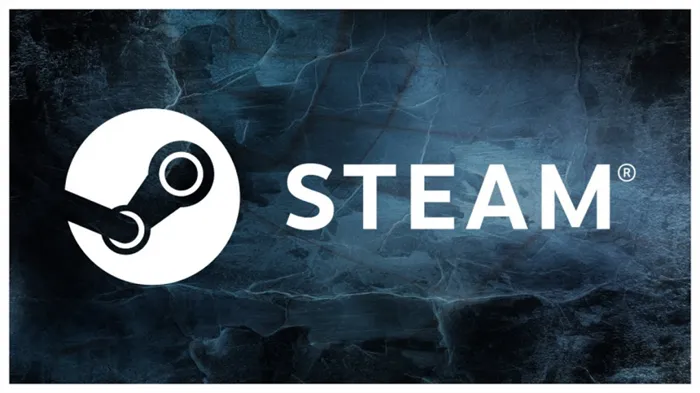
Функции
Steam Guard — это безопасный режим, который защищает вашу учетную запись от кражи. Программа защищает вашу учетную запись с помощью созданного пароля.
Некоторые опции steam активируются только после 15 дней работы Steam Guard на всех подключенных устройствах и браузерах. Если средства защиты отключены хотя бы на одну секунду, а затем снова запущены, они не могут быть использованы, и вы должны снова ждать в течение 15 дней.
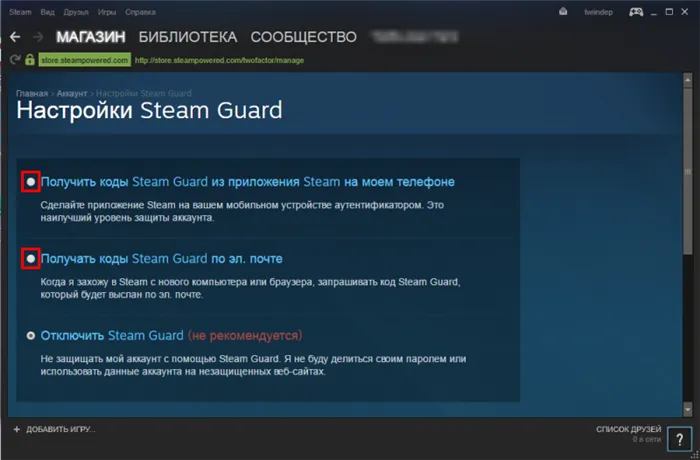
Как работает
Когда Стим начинает использовать неизвестный браузер или приложение, система сообщает пользователю, что он вошел в систему. Пользователю отправляется электронное письмо с просьбой ввести определенную комбинацию цифр или уведомление на телефон, если приложение установлено. Пароль должен быть введен в течение 30 секунд после активации.
Существует несколько шагов для защиты вашего счета в системе STIM.
Шаг 1: Привяжите адрес электронной почты:.
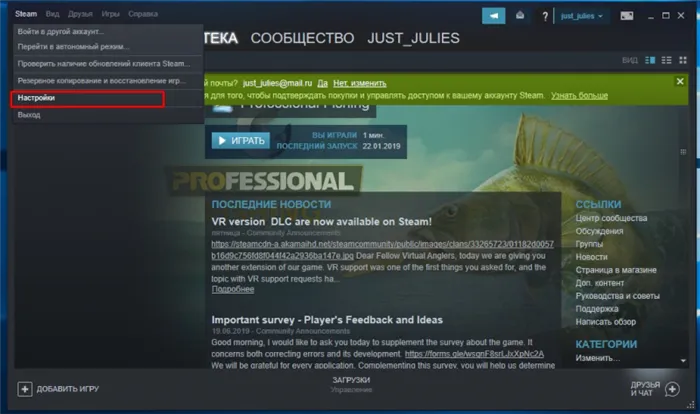
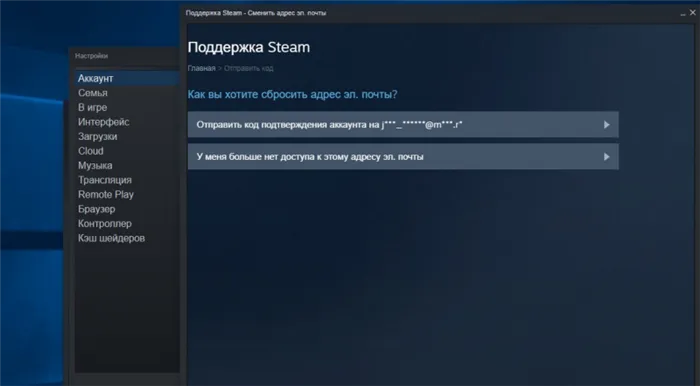
- На почту придет письмо с активной ссылкой, перейдите по ней и активируйте учетную запись.
- Перезапустите приложение.
- Статус изменится на «Под защитой Steam Guard».
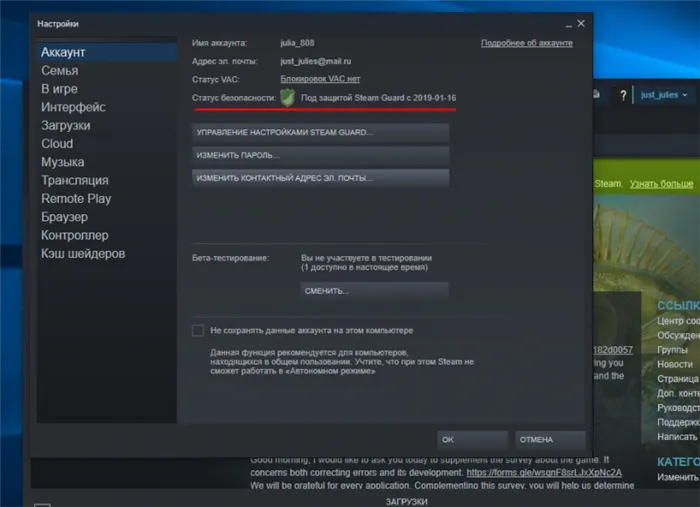
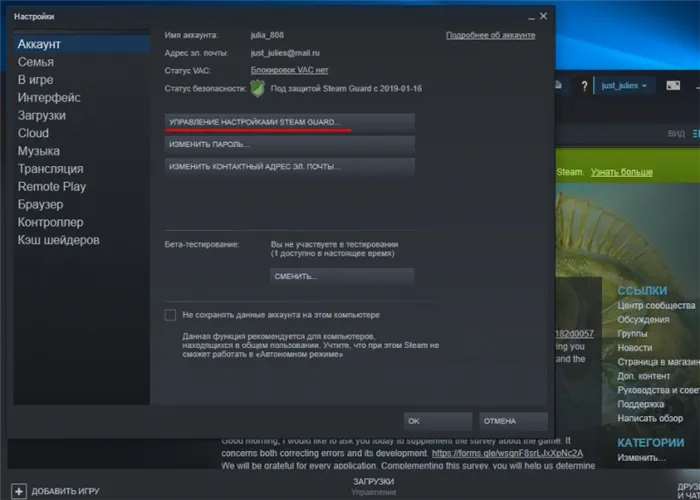
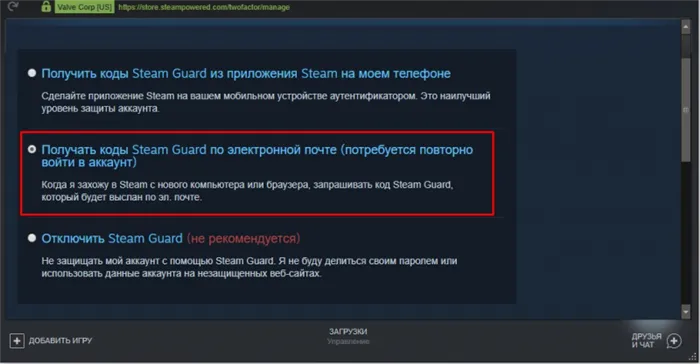
- Введите комбинацию цифр.
- Для автоматического входа поставьте отметку возле «Запомнить мой пароль».
- Отметьте «Я получил сообщение от службы поддержки Steam и готов ввести код доступа».
- Введите код из e-mail. Чтобы не вводить коды каждый раз, поставьте отметку возле «Запомнить этот компьютер».
- Подтвердите свой выбор.
Шаг 2: Как активировать услугу безопасности.
Как только вы войдете в систему STIM, функция автоматически активируется после перезапуска. Если в состоянии «Steam Guard disabled» (Steam Guard деактивирован) защита окажется отключенной, попробуйте выполнить следующие действия для ее активации.
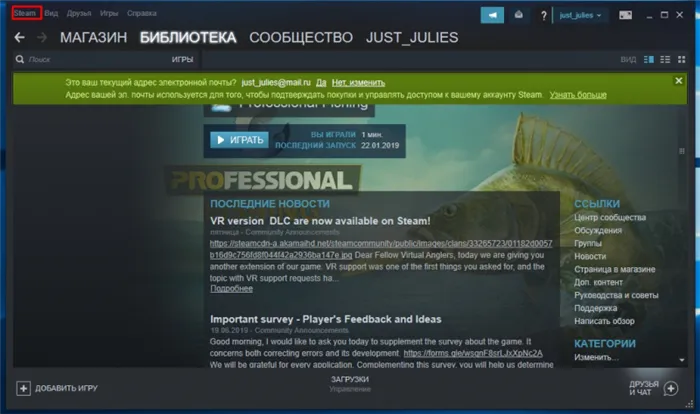
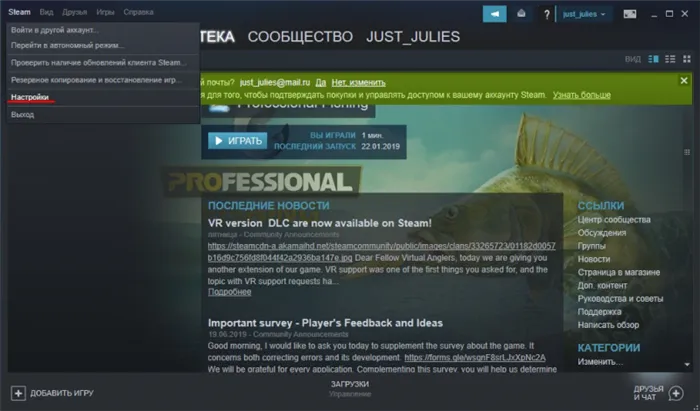
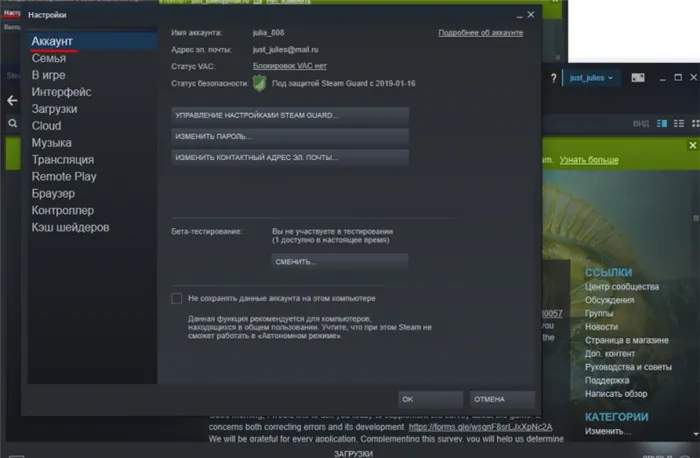
- Следуйте инструкциям, пройдя по ссылке в письме.
- После подтверждения нужно перезапустить клиент Стим.
- После перезагрузки в разделе «Настройки» иконка щита станет зеленой, и отобразятся время и дата включения.
После выполнения вышеуказанных действий функция не активируется.
- В разделе «Аккаунт» зайдите в «Управление настройками Steam Guard».
- Выберите «Защищать мой аккаунт с помощью Steam Guard».
- Нажмите «Дальше».
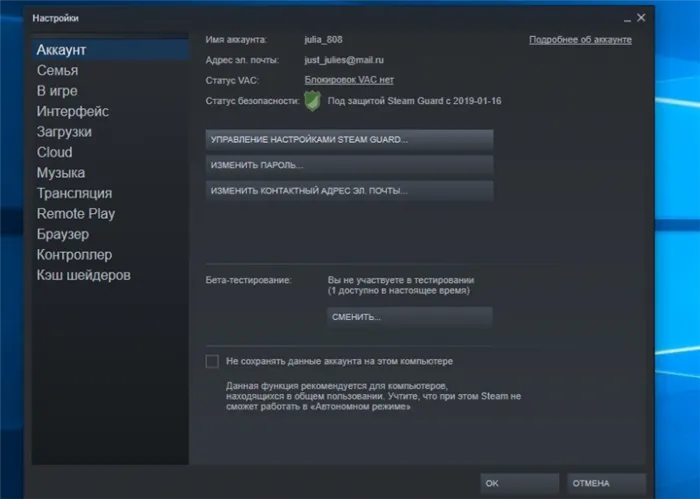
Защита аккаунта активирована.
Чтобы сбросить все идентифицированные устройства, выполните следующие действия
- Выберите пункт «Управление настройками Steam Guard».
- В разделе «Аккаунт» отметьте «Сбросить авторизацию на остальных компьютерах».
- Кликните «Далее».